萬盛學電腦網 >> Windows xp教程 >> XP安裝應用程序出錯提示0xc0000135的解決方法
XP安裝應用程序出錯提示0xc0000135的解決方法
有一朋友反饋,在XP系統中下載了一個安裝包,在打開解壓後安裝軟件時,彈出了一個這樣的對話框,顯示“應用程序正常初始化(0xc0000135)失敗”的問題,這是什麼情況?如何解決此問題呢?就此問題,下面小編介紹XP安裝應用程序出錯提示0xc0000135的解決方法。

1、打開MicroSoft .Net Framework軟件包的官方下載地址:http://www.microsoft.com/zh-CN/download/details.aspx?id=3005
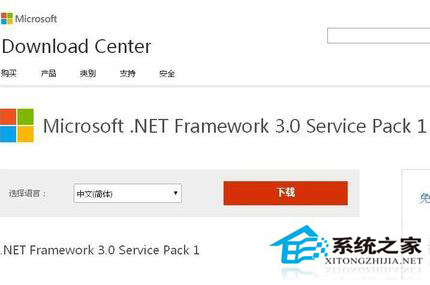
2、點擊上圖中紅色的下載件後,即可獲得MicroSoft .Net Framework的軟件包,下圖紅色框中即為下載後的軟件包;
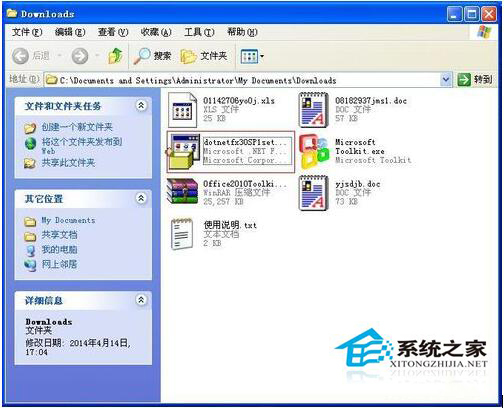
3、雙擊MicroSoft .Net Framework的軟件包,開始安裝軟件,安裝過程需要等候一小段時間;
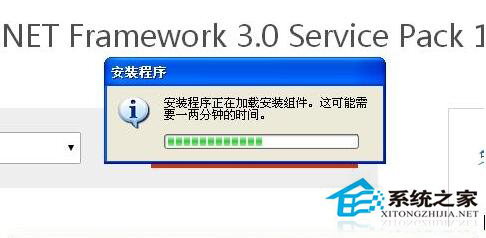
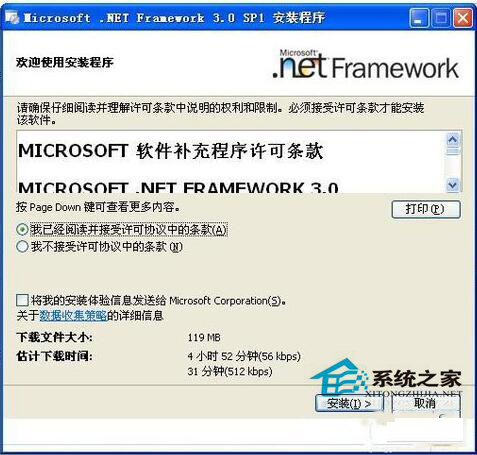
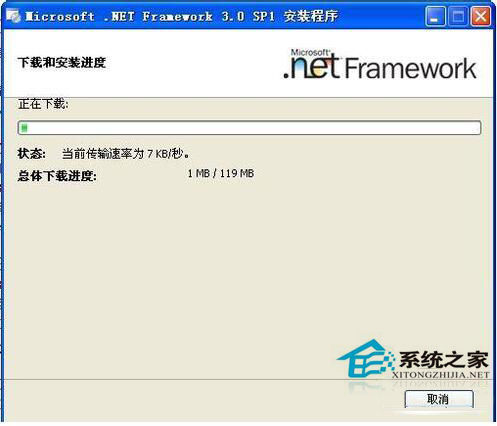
4、待軟件安裝完成後,再次打開解壓後的安裝軟件,此時,安裝軟件已經可以順利打開!

上述就是XP安裝應用程序出錯提示0xc0000135的解決方法介紹了,還有網友遇到這樣的問題可以按照上面的方法去解決,只要按照步驟去操作就可以解決這類問題了!
Windows xp教程排行
操作系統推薦
相關文章
copyright © 萬盛學電腦網 all rights reserved



